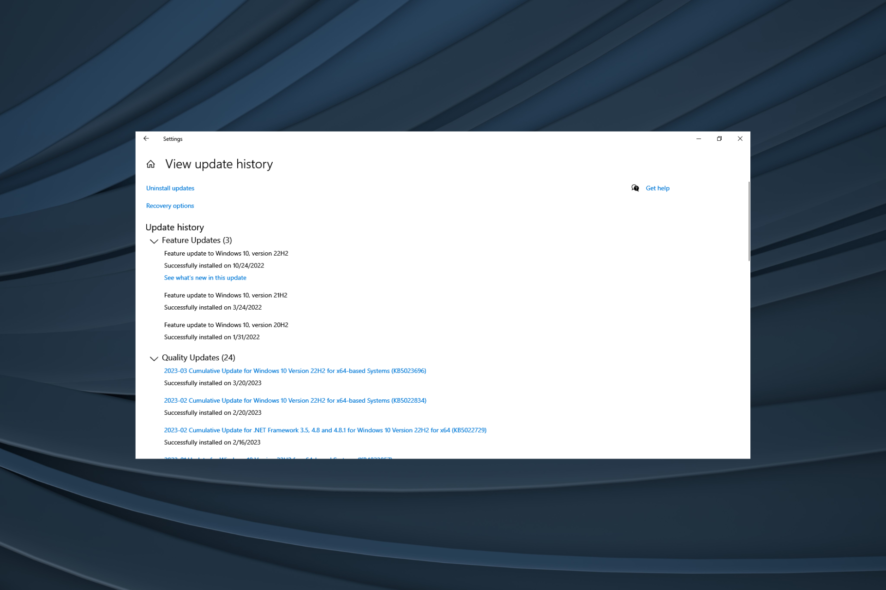Отключать Wi‑Fi при подключении к Ethernet в Windows


Зачем отключать Wi‑Fi при подключении к Ethernet
Wi‑Fi позволяет работать без проводов, но проводное подключение обычно даёт более стабильную связь и большую пропускную способность. Если одновременно активны и Ethernet, и Wi‑Fi, Windows приоритетно использует Ethernet, но адаптер Wi‑Fi остаётся включённым. Это ведёт к двум проблемам:
- Быстрая разрядка аккумулятора при постоянной работе радиомодуля.
- Возможные конфликты сетевых маршрутов и непредсказуемое поведение при переходе между сетями.
Отключение Wi‑Fi при наличии проводного соединения устраняет эти риски и упрощает диагностику сети.
Быстрый план действий
- Попробуйте включить встроенную опцию в свойствах Wi‑Fi‑адаптера (если драйвер поддерживает её).
- Если опции нет — используйте небольшую утилиту или PowerShell‑скрипт.
- Для корпоративных сред рассмотрите групповые политики или скрипты развертывания.
Метод 1 — изменить свойства Wi‑Fi‑адаптера (встроенный способ)
- Откройте «Панель управления» через меню «Пуск».
- Убедитесь, что режим просмотра установлен на “Категория” и нажмите “Просмотр состояния сети и задач” в разделе “Сеть и Интернет”.
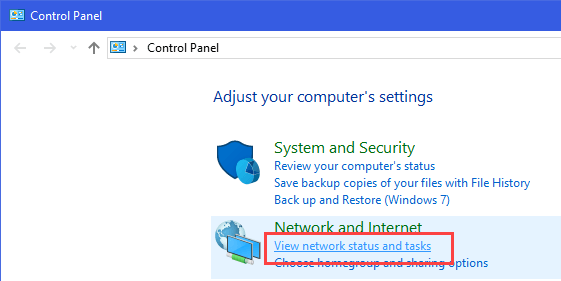
- В блоке “Просмотр активных сетей” нажмите на ссылку “Wi‑Fi” (если вы подключены по беспроводной сети). Если вы уже подключены по кабелю, откройте “Изменение параметров адаптера” на левой панели, затем правой кнопкой мыши кликните по адаптеру Wi‑Fi и выберите “Состояние”.
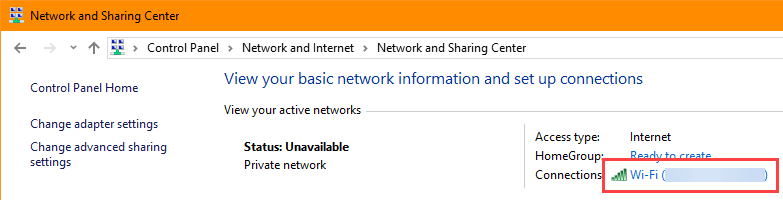
- В окне “Состояние” нажмите кнопку “Свойства”.
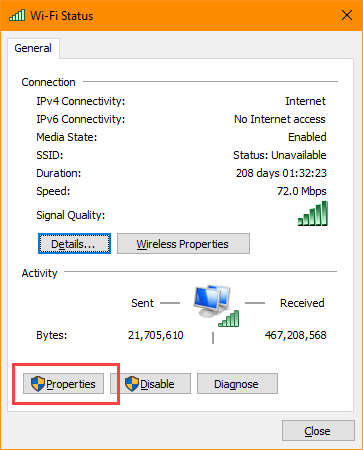
- В окне свойств Wi‑Fi‑адаптера нажмите “Настроить”.
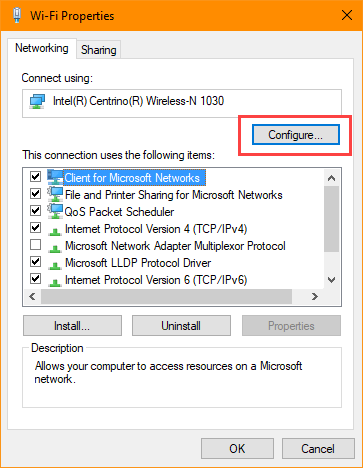
- Перейдите на вкладку “Дополнительно” и в списке свойств найдите параметр “Disable Upon Wired Connect” (в драйверах может называться по‑русски — “Отключать при подключении кабеля” или аналогично). В поле “Значение” установите “Enabled” (включено) и сохраните изменения нажатием “OK”.
Важно: если вы не видите опцию “Disable Upon Wired Connect” на вкладке “Дополнительно”, значит ваш драйвер/карта не поддерживают эту функцию. В этом случае используйте метод 2 ниже.
Метод 2 — автоматизация через ПО или скрипт
Если встроенной опции нет, есть два основных пути:
- Платная утилита WirelessAutoSwitch — простая в использовании; автоматически выключает Wi‑Fi при подключении Ethernet и включает при отключении.
- Бесплатный PowerShell‑скрипт WLAN Manager — работает через Планировщик задач и скрипты, но может быть несовместим с некоторыми адаптерами.
Стоимость: WirelessAutoSwitch платная, примерно 8 долларов США; скрипт WLAN Manager бесплатен, но обновляется редко.
Как установить и запустить WLAN Manager (PowerShell)
- Скачайте ZIP‑архив с официального сайта разработчика и распакуйте его в удобную папку.
- Откройте PowerShell с правами администратора и перейдите в папку со скриптом.
- Разрешите запуск локальных скриптов командой:
Set-ExecutionPolicy RemoteSigned- При запросе введите “A” и нажмите Enter, чтобы подтвердить.
- Установите задачу, которая будет выключать/включать Wi‑Fi автоматически:
.WLANManager.ps1 -Install:System- Если понадобится удалить задачу и вернуть систему в исходное состояние:
.WLANManager.ps1 -Remove:SystemПримечание: скрипт взаимодействует с интерфейсами Windows и может требовать доработки под конкретный адаптер. Тестируйте на одном устройстве перед массовым развёртыванием.
Когда это может не сработать (контрпримеры)
- Драйвер Wi‑Fi не предоставляет параметр отключения при подключении кабеля.
- Сторонние сетевые утилиты (менеджеры VPN, корпоративные агенты) переопределяют поведение адаптеров.
- Ограничения политики безопасности в организации не позволяют изменять параметры или запускать скрипты.
Если столкнулись с проблемой, проверьте журнал событий Windows и совместимость драйвера, обновите драйверы с сайта производителя.
Альтернативные подходы
- Отключать Wi‑Fi вручную через значок сети в трей‑области — простой, но ручной метод.
- Использовать групповые политики (GPO) в доменной среде для отключения беспроводных адаптеров на уровне политики безопасности.
- Настроить план электропитания так, чтобы Wi‑Fi снижал активность при подключении к сети переменного тока (не столь надёжно).
Мини‑методология для безопасного развертывания (шаги для ИТ‑администраторов)
- Проведите аудит используемых Wi‑Fi‑чипов и драйверов.
- Тестируйте встроенную опцию на образцах устройств.
- Если необходимо — адаптируйте и протестируйте PowerShell‑скрипт на разных версиях Windows.
- Разверните решение на пилоте (10–50 машин), соберите обратную связь.
- Массово разверните через GPO или систему управления конфигурациями.
Совместимость и примечания по драйверам
Обычно такие опции зависят от поставщика чипа и версии драйвера. Часто встречающиеся в ноутбуках производители чипов: Intel, Realtek, Broadcom. Убедитесь, что у вас установлены официальные драйверы от производителя ноутбука или адаптера — универсальные драйверы Windows Update могут не содержать всех дополнительных свойств.
Факто‑бокс
- Экономия: отключение Wi‑Fi уменьшает энергопотребление, особенно при слабом сигнале (влияние зависит от модели и режима работы).
- Стоимость ПО: WirelessAutoSwitch — платная утилита (~8 долларов США).
- Бесплатная альтернатива: WLAN Manager PowerShell — бесплатно, но может не поддерживать все адаптеры.
Контрольный чек‑лист для ролей
Для обычного пользователя:
- Попробовать встроенную опцию в свойствах адаптера.
- При необходимости установить простую утилиту.
- Сообщить ИТ‑отделу, если опция недоступна.
Для ИТ‑администратора:
- Проверить совместимость драйверов и собрать список устройств.
- Подготовить скрипты и политику развертывания.
- Наблюдать за инцидентами после развертывания.
Безопасность и конфиденциальность
Отключение Wi‑Fi не влияет на конфиденциальность данных напрямую, но автоматизация через сторонние утилиты требует доверия к разработчику. Проверяйте цифровые подписи и источник загрузки. В корпоративной среде согласуйте любые установки с политикой безопасности.
Критерии приёмки
- Wi‑Fi автоматически отключается при подключении Ethernet на тестовой машине.
- Wi‑Fi автоматически включается при отключении кабеля.
- Нет конфликтов с корпоративными VPN/агентами.
- Процесс восстановления не требует ручного вмешательства от пользователя.
Заключение
Отключение Wi‑Fi при наличии проводного соединения — простая и полезная оптимизация как для обычных пользователей, так и для корпоративных сетей. Если ваш адаптер поддерживает опцию — используйте её. Если нет — применяйте проверенные скрипты или лёгкие утилиты, предварительно протестировав их совместимость с оборудованием.
Важно: всегда выполняйте резервную проверку и тестирование перед массовым применением в продуктивной среде.
Если вы пробовали один из методов — поделитесь опытом и проблемами в комментариях ниже.
Image credit: Unplugged – no computer, no internet, possible?
Похожие материалы
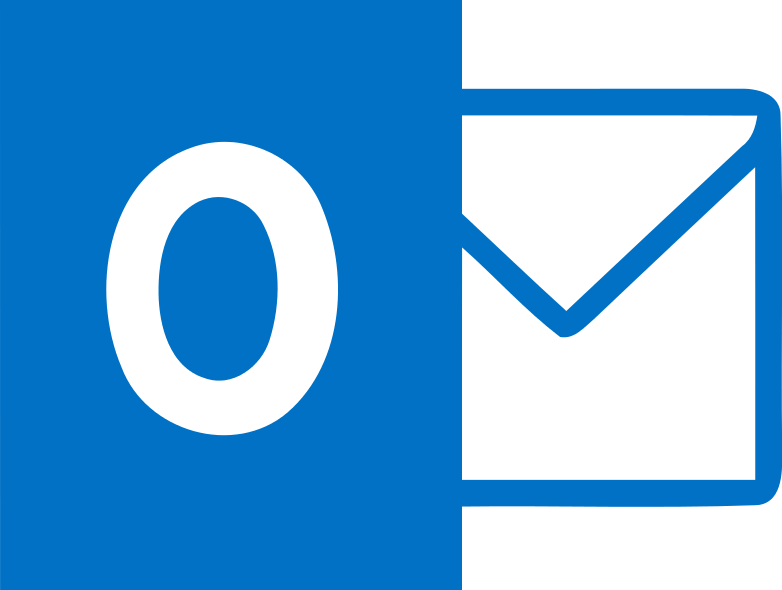
Как открыть PST‑файлы в Windows 10
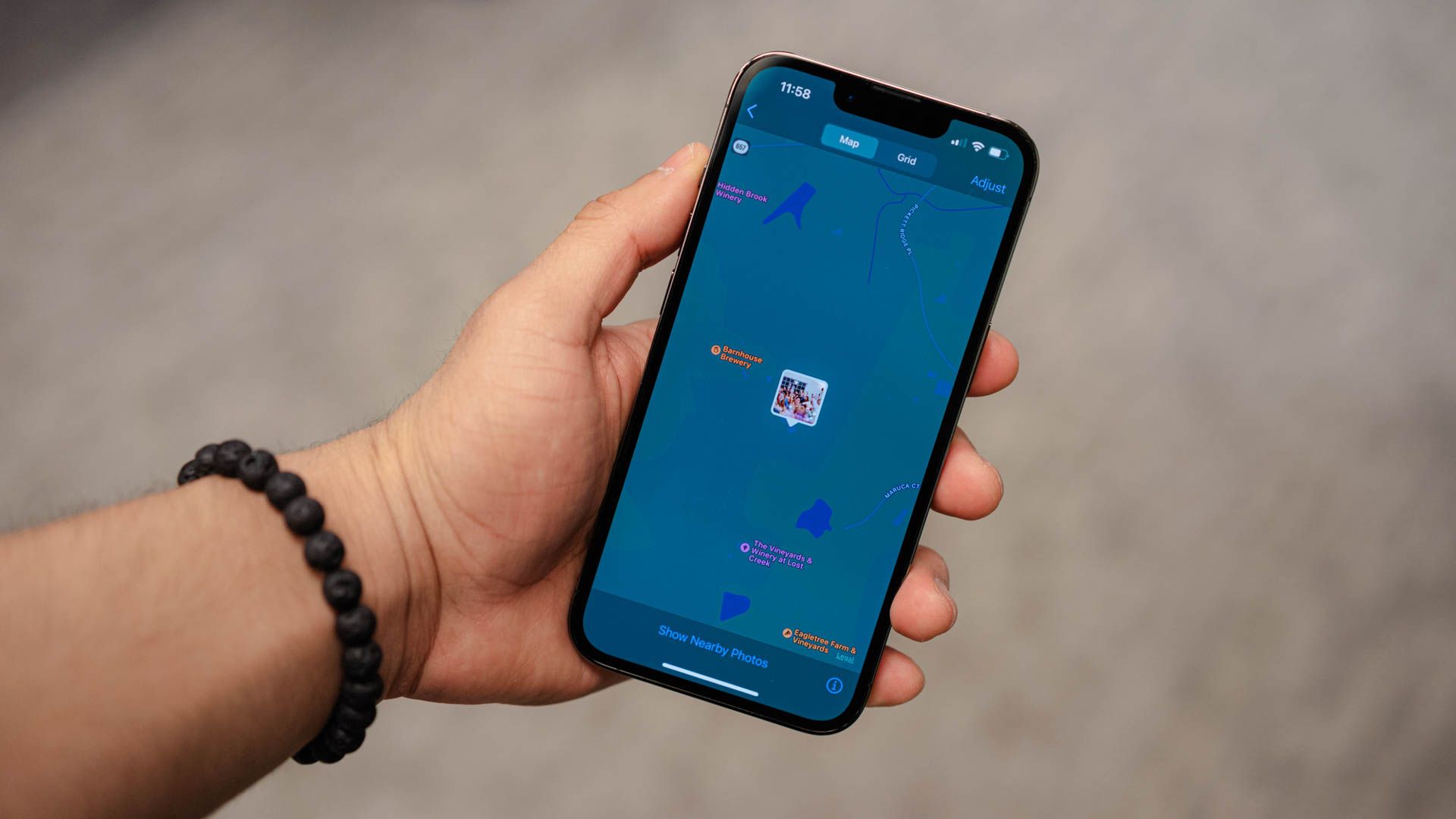
Как узнать высоту на iPhone
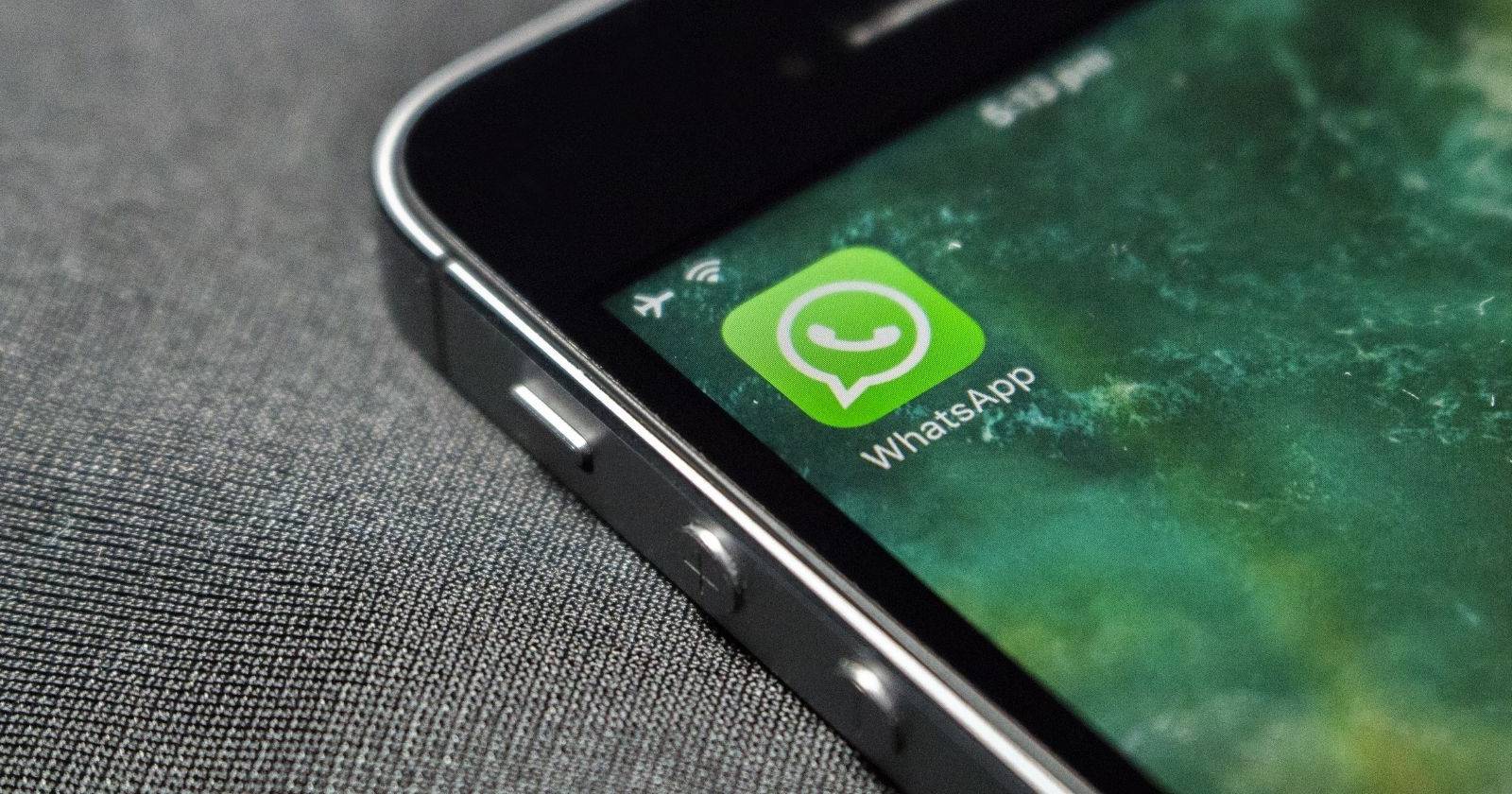
Редактирование подписей при пересылке медиа в WhatsApp
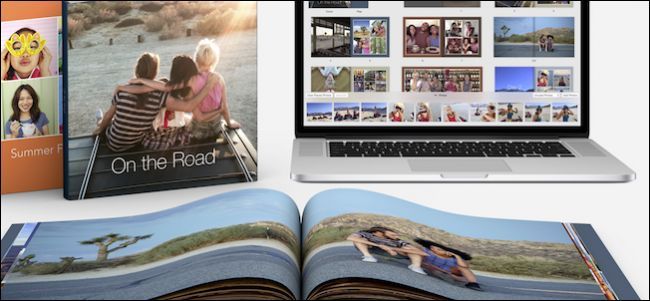
Как быстро создавать слайдшоу и проекты в Photos
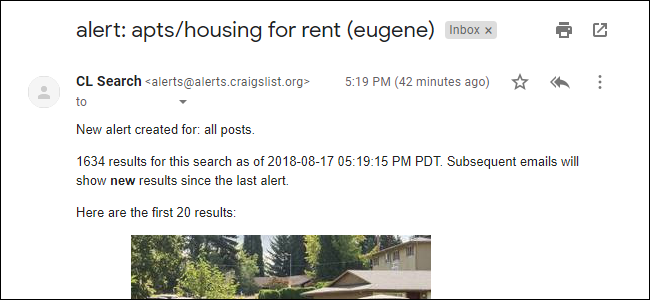
Уведомления о новых объявлениях на Craigslist